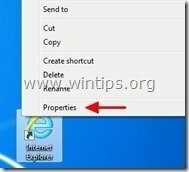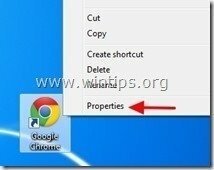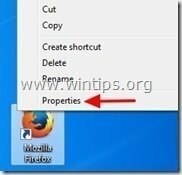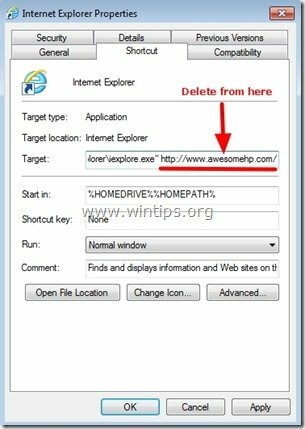“Awesomehp.com” არის ბრაუზერის გამტაცებელი, რომელიც შეფუთულია სხვა უფასო პროგრამული უზრუნველყოფის ინსტალაციის პროგრამებში და თქვენს კომპიუტერში დაინსტალირების შემდეგ, ის ცვლის თქვენს ინტერნეტ მთავარ გვერდს:www.awesomehp.com” და ცვლის თქვენს ინტერნეტ საძიებო სისტემას ”awesomehp.com” საძიებო სისტემა, რომელიც ახორციელებს დათვალიერების გადამისამართებებს და აჩვენებს რეკლამებს უცნობი მომწოდებლებისგან. "awesomehp.com” მავნე ინსტალერის პროგრამა ცვლის თქვენი ინტერნეტ ბრაუზერის მალსახმობებს შემდეგი არგუმენტის დამატებით მათ თვისებებზე:http://www.awesomehp.com/…”.
„აwesomehp.com” შეიძლება დაინსტალირდეს ჩვეულებრივ ინტერნეტ ბრაუზერებზე (Internet Explorer, Chrome ან Firefox), თუ მომხმარებელი არ აქცევს ყურადღებას ინსტალაციის ვარიანტებს უფასო პროგრამული უზრუნველყოფის დაყენებისას (ჩვეულებრივ).
ამოიღონ „Awesomehp” გადამისამართება-გამტაცებელი თქვენი კომპიუტერიდან და აღადგინეთ თქვენი ბრაუზერის საძიებო პარამეტრები, მიჰყევით ქვემოთ მოცემულ ნაბიჯებს:
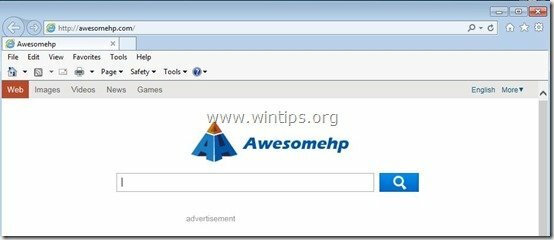
როგორ ამოიღოთ "Awesomehp.com” ძებნის გადამისამართება თქვენი ინტერნეტ ბრაუზერიდან (Internet Explorer, Mozilla Firefox, Google Chrome).
ნაბიჯი 1: გაასუფთავეთ Adware და მავნე რეესტრის ჩანაწერები "AdwCleaner"-ის გამოყენებით.
1. ჩამოტვირთეთ და შეინახეთ ”AdwCleaner” უტილიტა თქვენს სამუშაო მაგიდაზე.
![download-adwcleaner-home_thumb1_thum[2] download-adwcleaner-home_thumb1_thum[2]](/f/917a9a84f6c780dae74590c654364148.jpg)
2. დახურეთ ყველა ღია პროგრამა და ორჯერ დააწკაპუნეთ გასახსნელად "AdwCleaner" თქვენი დესკტოპიდან.
3. Დაჭერა "სკანირება”.
![adwcleaner-scan_thumb1_thumb_thumb_t[2] adwcleaner-scan_thumb1_thumb_thumb_t[2]](/f/e52ac8a01a1a84149ea4f39db130dfab.jpg)
4. როდესაც სკანირება დასრულდება, დააჭირეთ „სუფთა” ყველა არასასურველი მავნე ჩანაწერის წასაშლელად.
4. Დაჭერა "კარგი”ზე”AdwCleaner – ინფორმაცია” და დააჭირეთ "კარგი” ისევ თქვენი კომპიუტერის გადატვირთვისთვის.

5. როდესაც თქვენი კომპიუტერი გადაიტვირთება, დახურვა "AdwCleaner" ინფორმაცია (readme) ფანჯარა და გააგრძელეთ შემდეგი ნაბიჯი.
ნაბიჯი 2: წაშლა "awesomehp.com” პარამეტრები თქვენი ინტერნეტ ბრაუზერის მალსახმობიდან.
1. დააწკაპუნეთ მარჯვენა ღილაკით თქვენი ინტერნეტ ბრაუზერის ხატულაზე და აირჩიეთ ”Თვისებები”.
შენიშვნა *: თქვენ უნდა შეასრულოთ იგივე ოპერაცია ინტერნეტ ბრაუზერის ყველა მალსახმობისთვის, მათ შორის პროგრამების სიაში და დავალების ზოლში.
2. Ზე "მალსახმობი"ჩანართი, შეხედეთ"სამიზნე"ველი და წაშალე"http://www.awesomehp.com/…”მნიშვნელობა დაწერილი შემდეგ "iexplore.exe” (IE მალსახმობისთვის) ან ”firefox.exe” (Firefox მალსახმობისთვის), ან ”chrome.exe” (ქრომის მალსახმობისთვის) და აირჩიეთ ”კარგი” *
* Დაჭერა "განაგრძეთ"როდესაც სთხოვენ"მიეცით ადმინისტრატორის ნებართვა შეცვალოს ეს პარამეტრები”.
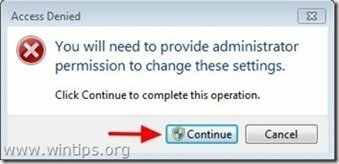
3. გააგრძელეთ შემდეგი ნაბიჯი.
ნაბიჯი 3. წაშალეთ პოტენციურად არასასურველი პროგრამები (PUPs) Junkware Removal Tool-ით.
1. ჩამოტვირთეთ და გაუშვით JRT – უსარგებლო მოწყობილობების მოცილების ინსტრუმენტი.

2. დააჭირეთ ნებისმიერ ღილაკს თქვენი კომპიუტერის სკანირების დასაწყებად "JRT – უსარგებლო მოწყობილობების მოცილების ინსტრუმენტი”.

3. იყავით მოთმინებით, სანამ JRT არ დაასკანირებს და არ გაასუფთავებს თქვენს სისტემას.

4. დახურეთ JRT ჟურნალის ფაილი და შემდეგ გადატვირთვა შენი კომპიუტერი.

ნაბიჯი 4. დარწმუნდით, რომ „awesomehp.com” საძიებო გვერდის პარამეტრები ამოღებულია თქვენი ინტერნეტ ბრაუზერიდან.
Internet Explorer, გუგლ ქრომი, Mozilla Firefox
Internet Explorer
როგორ ამოიღოთ "awesomehp.com” საძიებო გვერდის პარამეტრები Internet Explorer-დან.
1. Internet Explorer-ის მთავარი მენიუდან დააწკაპუნეთ:ხელსაწყოები "  და აირჩიე "ინტერნეტის პარამეტრები".
და აირჩიე "ინტერნეტის პარამეტრები".
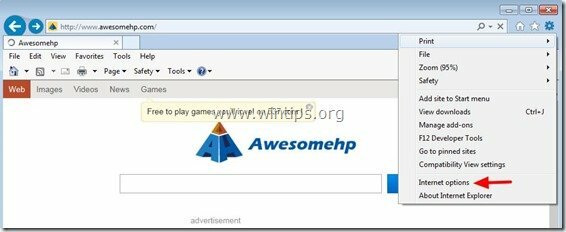
2. საათზე "გენერალი”ჩანართი, წაშლა არასასურველი მთავარი გვერდი "http://www.awesomehp.com"დან"მთავარი გვერდი”ყუთი & ტიპი თქვენი სასურველი საწყისი გვერდი (მაგ. www.google.com)
![change-internet-explorer-homepage_th[1] change-internet-explorer-homepage_th[1]](/f/3d6ed25dcd79aa0ddf0ff2546852390b.jpg)
3. საათზე "ძიება"განყოფილება, დააჭირეთ"პარამეტრები”ში ძიება განყოფილება. *
შენიშვნა *: თუ გსურთ შეცვალოთ ძებნის პარამეტრები Internet Explorer-ში, სანამ Internet Explorer-ის მთავარ ფანჯარაში ხართ, უბრალოდ დააჭირეთ ღილაკს ”მექანიზმი" ხატი  (ზედა მარჯვენა კუთხეში) და აირჩიეთ "Მართვა მოდულების” .
(ზედა მარჯვენა კუთხეში) და აირჩიეთ "Მართვა მოდულების” .
![modify-search-settings-in-internet-e[1] modify-search-settings-in-internet-e[1]](/f/80fe694151fbf12864880afedbccdcd8.jpg)
4. ჩართულია "მოძებნეთ პროვაიდერები"ოფციები, აირჩიეთ და"ნაგულისხმევად დაყენება"საძიებო პროვაიდერი არასასურველის გარდა"გასაოცარია” ძებნა პროვაიდერი.
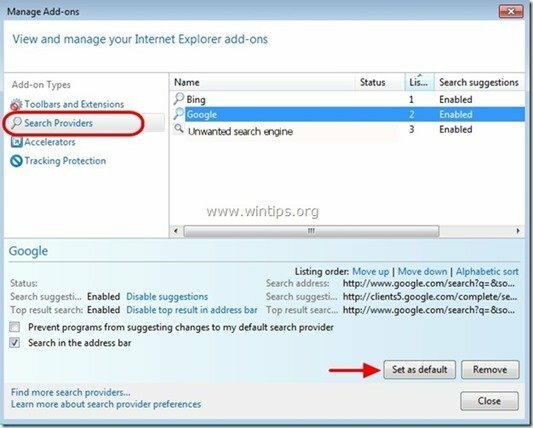
5. შემდეგ აირჩიეთ "გასაოცარია”ძებნის პროვაიდერი და დააწკაპუნეთ ამოღება.
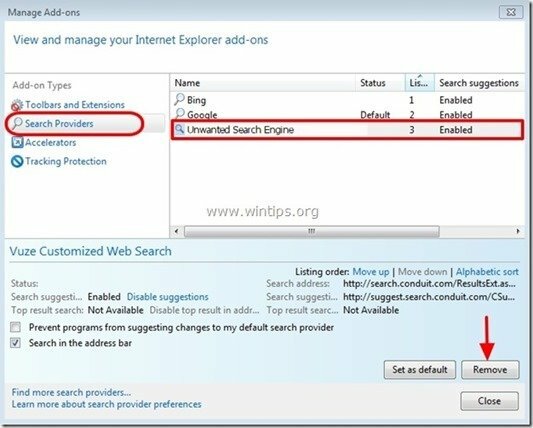
6. დახურეთ ყველა Internet Explorer ფანჯარა და რესტარტი თქვენი ბრაუზერი.
7. გააგრძელე ნაბიჯი 5.
გუგლ ქრომი
როგორ ამოიღოთ "awesomehp.com” ძიება გვერდის პარამეტრები Google Chrome-დან.
1. გახსენით Google Chrome და გადადით ქრომის მენიუში  და აირჩიე "პარამეტრები".
და აირჩიე "პარამეტრები".
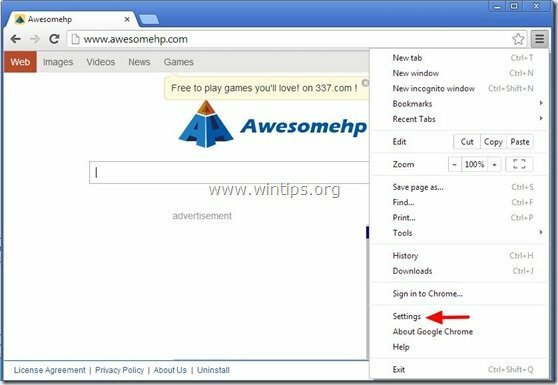
2. Იპოვო "Დასაწყისისთვის"განყოფილება და აირჩიეთ"გვერდების დაყენება".
![guzoj5bj_thumb1_thumb1_thumb_thumb1_[2] guzoj5bj_thumb1_thumb1_thumb_thumb1_[2]](/f/83fda93686ab4e13a30963d256d91f6b.jpg)
3.წაშლა "http://www.awesomehp.com"გაშვების გვერდებიდან დაჭერით"X"სიმბოლო მარჯვნივ.
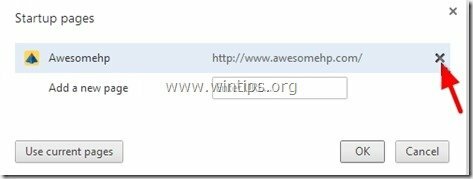
4.დააყენეთ თქვენთვის სასურველი გაშვების გვერდი (მაგალითად. http://www.google.com) და დააჭირეთ "კარგი".
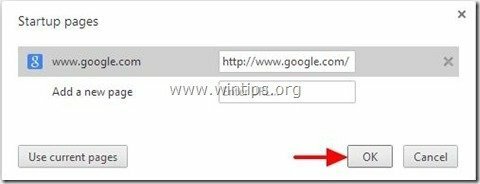
5. ქვეშ "გარეგნობა” განყოფილება, შეამოწმეთ, რომ ჩართოთ ”მთავარი გვერდის ღილაკის ჩვენება”ოფცია და აირჩიეთ”შეცვლა”.
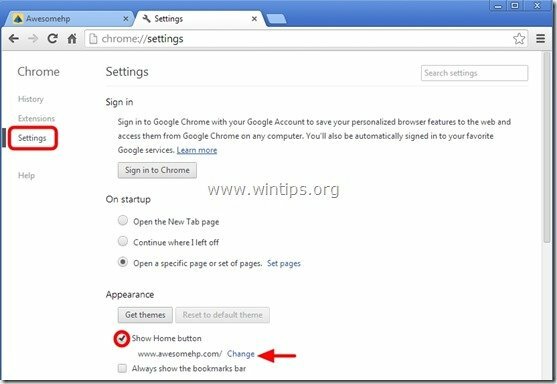
6.წაშლა "http://www.awesomehp.com"შესვლა"-დანგახსენით ეს გვერდი” ყუთი.
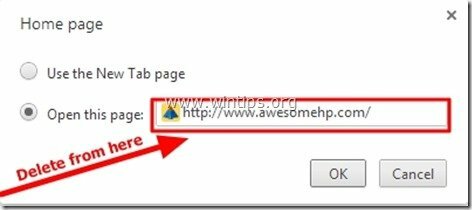
7.ტიპი (თუ შენ მოგწონს) თქვენი სასურველი ვებგვერდი გასახსნელად, როდესაც დააჭერთ თქვენს "მთავარი გვერდი” ღილაკი (მაგ. www.google.com) ან დატოვე ეს ველი ცარიელი და დააჭირეთ "კარგი”.
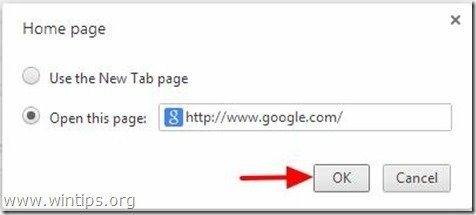
8. Წადი "ძიება"განყოფილება და აირჩიეთ"საძიებო სისტემების მართვა".
![remove-mysearchresults-search-engine[2] remove-mysearchresults-search-engine[2]](/f/aba743aa3049d1aa539540160a69cf47.jpg)
9.აირჩიეთ თქვენთვის სასურველი ნაგულისხმევი საძიებო სისტემა (მაგ. Google ძიება) და დააჭირეთ "გააკეთე ნაგულისხმევი".
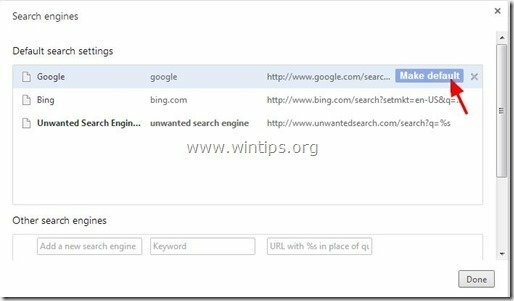
10. შემდეგ (1) აირჩიეთ "გასაოცარია”საძიებო სისტემა "აwesomehp.com" და წაშალე დაჭერით "X"სიმბოლო მარჯვნივ. (2) აირჩიეთ "შესრულებულია" ჩაკეტვა "საძიებო სისტემები"ფანჯარა.
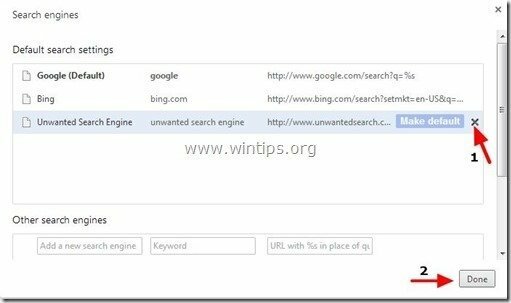
8. დახურეთ ყველა Google Chrome ფანჯარა და გვასწია რომ ნაბიჯი 5.
Mozilla Firefox
როგორ ამოიღონ “გასაოცარია.com” ძიება გვერდის პარამეტრები Mozilla Firefox-დან.
1. Დააკლიკეთ "Firefox” მენიუს ღილაკი Firefox ფანჯრის ზედა მარცხენა მხარეს და გადადით "Პარამეტრები”.
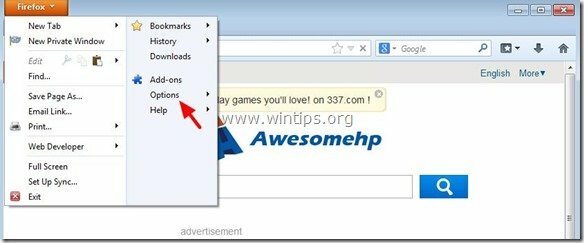
2. "შიგენერალი”ჩანართი, წაშლა არასასურველი მთავარი გვერდი: ”http://www.awesomehp.com” გვერდიდან "საწყისი გვერდი” აკრიფეთ და ჩაწერეთ სასურველი საწყისი გვერდი (მაგ. http://www.google.com).
Დაჭერა "კარგი”როდესაც დასრულდა.
![firefox-general-options-homepage_thu[1] firefox-general-options-homepage_thu[1]](/f/f18ea5d85dc75d67ab029ff969f14e4d.jpg)
3. Firefox მენიუდან გადადით "ხელსაწყოები” > “Მართვა მოდულების”.
![firefox-menu-Add-ons_thumb2_thumb_th[2] firefox-menu-Add-ons_thumb2_thumb_th[2]](/f/b4ab3fdd9dc2913d1e20cd57a5293992.jpg)
4.დახურეთ ყველა Firefox ფანჯრები და გადატვირთეთ Firefox.
5. Firefox URL ყუთში ჩაწერეთ შემდეგი ბრძანება: შესახებ: კონფიგურაცია & დაჭერა შედი.
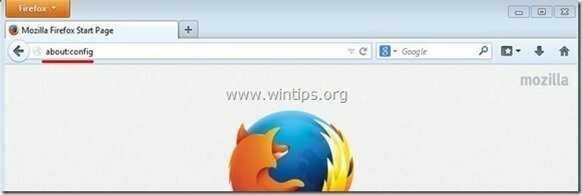
6. დააწკაპუნეთ "ფრთხილად ვიქნები, გპირდები”ღილაკი.
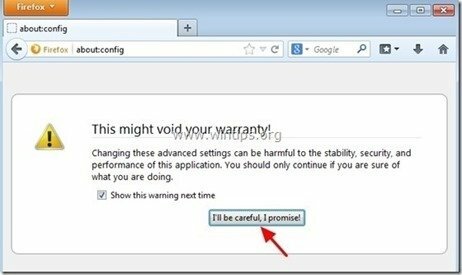
7. საძიებო ველში ჩაწერეთ: "გასაოცარია” & დაჭერა შედი.
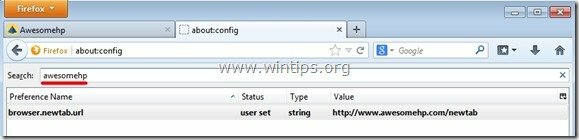
8. ახლა დააწკაპუნეთ მარჯვენა ღილაკით ყოველ "http://www.awesomehp.com”ნაპოვნია მნიშვნელობა და აირჩიეთ "გადატვირთვა”.
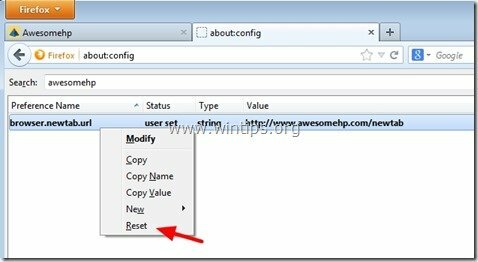
9.დახურეთ ყველა Firefox ფანჯრები და გადადით შემდეგი ნაბიჯი.
ნაბიჯი 5. სუფთა თქვენი კომპიუტერი არ დარჩეს მავნე მუქარები.
ჩამოტვირთვა და დაინსტალირება დღეს ერთ-ერთი ყველაზე საიმედო უფასო ანტი მავნე პროგრამა, რომელიც ასუფთავებს თქვენს კომპიუტერს მავნე საფრთხისგან. თუ გსურთ მუდმივად დაცული იყოთ მავნე პროგრამებისგან, არსებული და მომავალი საფრთხისგან, გირჩევთ დააინსტალიროთ Malwarebytes Anti-Malware PRO:
Malwarebytes™ დაცვა
შლის Spyware, Adware და Malware.
დაიწყე შენი უფასო ჩამოტვირთვა ახლავე!
1. გაიქეცი"Malwarebytes Anti-Malware" და მიეცით საშუალება პროგრამას განაახლოს მისი უახლესი ვერსია და მავნე მონაცემთა ბაზა, საჭიროების შემთხვევაში.
2. როდესაც თქვენს ეკრანზე გამოჩნდება "Malwarebytes Anti-Malware" მთავარი ფანჯარა, აირჩიეთ "შეასრულეთ სწრაფი სკანირება"ოფცია და შემდეგ დააჭირეთ"სკანირებადააწკაპუნეთ და პროგრამას მიეცით საშუალება დაასკანიროს თქვენი სისტემა საფრთხეებისთვის.
![ahefjplu_thumb2_thumb_thumb_thumb_th[1] ahefjplu_thumb2_thumb_thumb_thumb_th[1]](/f/8e1dc47cbb8dd68d3617bbb671d0aa0b.jpg)
3. როდესაც სკანირება დასრულდება, დააჭირეთ "ᲙᲐᲠᲒᲘ" საინფორმაციო შეტყობინების დახურვა და შემდეგ დაჭერა The "Შედეგების ჩვენება" ღილაკი ხედი და ამოღება აღმოჩენილი მავნე მუქარა.
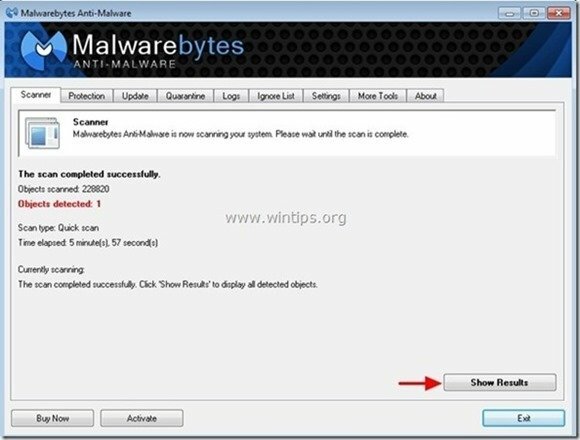
4. "შედეგების ჩვენება" ფანჯარაში ჩეკი - მაუსის მარცხენა ღილაკის გამოყენებით - ყველა ინფიცირებული ობიექტი და შემდეგ აირჩიეთ "Მონიშნულის წაშლა" პარამეტრი და მიეცით საშუალება პროგრამას ამოიღოს არჩეული საფრთხეები.
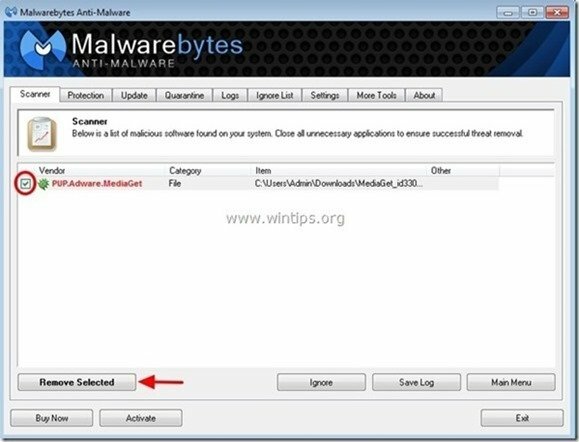
5. როდესაც ინფიცირებული ობიექტების მოცილების პროცესი დასრულებულია, "გადატვირთეთ სისტემა ყველა აქტიური საფრთხის სწორად მოსაშორებლად"
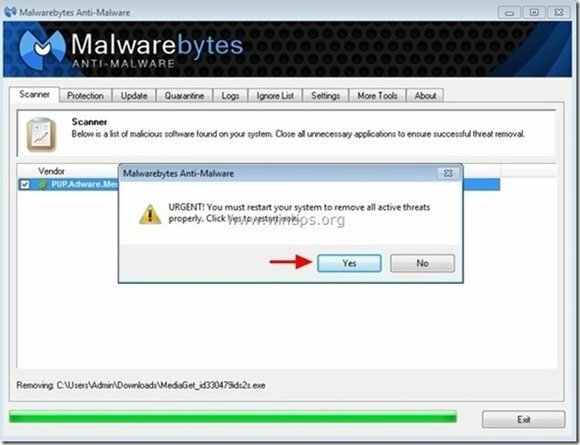
6. გააგრძელეთ შემდეგი ნაბიჯი.
რჩევა: იმის უზრუნველსაყოფად, რომ თქვენი კომპიუტერი სუფთა და უსაფრთხოა, შეასრულეთ Malwarebytes Anti-Malware სრული სკანირება Windows "უსაფრთხო რეჟიმში".*
*Windows-ის უსაფრთხო რეჟიმში გადასასვლელად დააჭირეთ ღილაკს ”F8” დააწკაპუნეთ თქვენი კომპიუტერის ჩატვირთვისას, სანამ Windows ლოგო გამოჩნდება. Როდესაც "Windows Advanced Options მენიუ” გამოჩნდება თქვენს ეკრანზე, გამოიყენეთ კლავიატურის ისრის ღილაკები გადასასვლელად Უსაფრთხო რეჟიმი ვარიანტი და შემდეგ დააჭირეთ „შესვლა“.
ნაბიჯი 6. გაასუფთავეთ არასასურველი ფაილები და ჩანაწერები.
გამოიყენეთ ”CCleaner” დაპროგრამეთ და გააგრძელეთ სუფთა თქვენი სისტემა დროებით ინტერნეტ ფაილები და არასწორი რეესტრის ჩანაწერები.*
*თუ არ იცით როგორ დააინსტალიროთ და გამოიყენოთ "CCleaner", წაიკითხეთ ეს ინსტრუქციები.
![adwcleaner-clean_thumb1_thumb_thumb_[2] adwcleaner-clean_thumb1_thumb_thumb_[2]](/f/aa1c65e439584cb51ea5fae3afe56b96.jpg)